-
 atk2018
2014-04-10 16:18:13
|
山东省
钢筋算量GGJ2013
|
2208查看
2回答
atk2018
2014-04-10 16:18:13
|
山东省
钢筋算量GGJ2013
|
2208查看
2回答
钢筋算量软件导出的快捷键文件sck格式如何打开?
想学习一下钢筋算量软件的快捷键操作,从工具菜单栏导出的文件是sck格式的,该如何打开
全部回答
(2)
 首答仅用{{minutesHtml}}
首答仅用{{minutesHtml}}
-
已采纳
想学习一下钢筋算量软件的快捷键操作,从工具菜单栏导出的文件是sck格式的,该如何打开
——:
F1 帮助 F2 构件定义及编辑. 单构件时构件管理
F3 按名称选择构件.图元左右镜像翻转Shift+F3上下镜像翻转
F4 改变插入点 F5 合法性检查
F6 显示/隐藏跨中板带 输入当前列数据(梁表格)
F7 显示/隐藏柱上楼层板带和柱下基础板带 设置CAD图层显示状态显示
F8 三维楼层显示设置 F9 汇总计算
F10 显示隐藏CAD图 F11 编辑钢筋
F12 构件图元显示设置
Ctrl+N 新建工程Ctrl+O打开工程 Ctrl+S保存工程 Ctrl+A 选择所有构件图元 Ctrl+F 查找图元 Ctrl+C 复制 Ctrl+X 剪切 Ctrl+V 粘贴
Ctrl+Z 撤消Ctrl+Shift+Z恢复Ctrl+P报表预览“打印”Ctrl+D 报表设计 Ctrl+=上一楼层
Ctrl+- 下一楼层Enter 梁原位标注框切换 Ctrl+1报表预览“单页”Ctrl+2 报表预览“双页”
Ctrl+2 二维切换Ctrl+3三维切换(三维动态观察)Ctrl+5 全屏Ctrl+I 放大
Ctrl+U 缩小Ctrl+Enter俯视Ctrl+←平移-左Ctrl+→平移-右Ctrl+↑平移-上Ctrl+↓平移-下
Ins单构件输入“插入钢筋” ~ 显示线性图元方向 ESC退出某一操作 DELETE删除
Tab动态输入时切换输入框↑动态输入时坐标与长度输入方式切换
Ctrl+单击偏移插入点(绘制点式构件打开查改标注)
Shift+单击 输入偏移值 A~Z 显示/隐藏构件 Shift+A~Z 显示/隐藏构件名称
暗梁,门联窗A 现浇板,螺旋板B 窗C 窗洞D 圈梁E
板负筋,基础梁,承台梁F 连梁,过梁G 楼层板带H 壁龛I 轴网 J
集水坑,栏板 K 梁L 筏板基础,门 M 板洞N 辅助轴网 0
流水段,独立基础 P 剪力墙,砌体墙 Q 筏板主筋R 板受力筋S
条形基础,挑檐 T 桩U 桩承台.柱帽V 基础板带,尺寸标注W
筏板负筋X 砌体加筋,柱墩Y 柱,构造柱,暗柱,端柱 Z
滚轮前后滚动放大或缩小按下滚轮,同时移动鼠标 平移双击滚轮全屏
构件列表栏左键双击 定义与绘图界面互相切换
Shift+鼠标左键 通常功能为“相对坐标”通过一个已知的参考点来找到软件中不能直接在轴网上选取的插入点。 当然它也可以在不同的情况下进行再次应用,比如在与点式画法的“旋转点”及线式画法的“点加长度”这些功能中就可以发挥确定所画构件旋转角度的问题。可以输入偏移量;输入半径;在插轴网等时输入角度;
Ctrl+鼠标左键 通常功能应用在点式矩形构件偏心的确定。它的另一用法就是在画折线时可以启到回退一步的作用,以用于线体画错的情况。
菜单项右侧显示的是菜单命令的快捷键。撤消的快捷键最多可以后退10步;
框选图元可以从状态栏上数出个数,比如数柱子,多少根梁。
在提取CAD图元时按住“CTRL”键再按鼠标左键,这样,该图层中所有的图元都选中了
在提取CAD图元时先按住“ALT”键再按鼠标左键,这样,所有图层中与该图元颜色相同的图元都选中了
在插入之前,按“F3”可以进行左右镜像翻转,按“Shift+F3”可以进行上下镜像翻转,按“F4”可以改变插入点
如果构件的插入点不是轴线的交点或偏轴状态,那么可以采用偏移插入点画法,即在插入时同时按下键盘的“Ctrl”或“Shift”键
在绘图界面显示构件的方法有两种:
1 点击键盘最上方F12构件图元显示设置,将要显示的构件图元及其名称打上勾即可
2 在绘图输入界面,输入法为英文状态,先点选择,再在绘图区域空白处点一下。满足这三个条件后,可以点击键盘上面的英文字母2014-04-10 16:23:55
-
打不开
倒回去就行了
方便多个工程重复利用而已
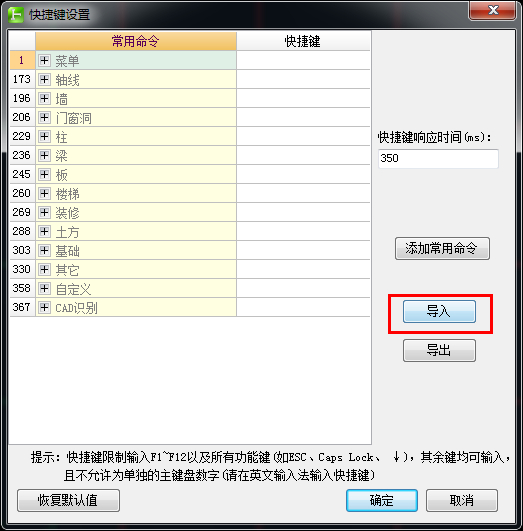
2014-04-10 16:24:06











还有0条追问正在审核中,请稍后回来查看